تصویر دیسک را با Nero بسنجید
با وجود محبوبیت کار با تصاویر دیسک، استفاده از دیسک های فیزیکی هنوز ضروری است. اغلب، دیسک ها برای نصب بعد از آنها از سیستم عامل یا برای ایجاد سایر رسانه های قابل بوت ثبت می شود.
عبارت "نوشتن دیسک" به طور سنتی همراه با بسیاری از کاربران با یکی از برنامه های شناخته شده ترین برای این منظور - Nero است . تقریبا بیست سال شناخته شده است، Nero به عنوان دستیار قابل اعتماد در دیسک های سوز عمل می کند و هر گونه داده ای را به رسانه های فیزیکی به سرعت و بدون خطا انتقال می دهد.
این مقاله در مورد قابلیت نوشتن یک تصویر از سیستم عامل به دیسک بحث خواهد کرد.
1. اولین قدم این است که فایل نصب این برنامه را از سایت رسمی دانلود کنید. این برنامه پرداخت می شود، توسعه دهنده نسخه آزمایشی را برای مدت دو هفته ارائه می دهد. برای انجام این کار، آدرس صندوق پستی را وارد کنید و روی دکمه دانلود کلیک کنید. دانلود کننده اینترنت به کامپیوتر دانلود می شود.
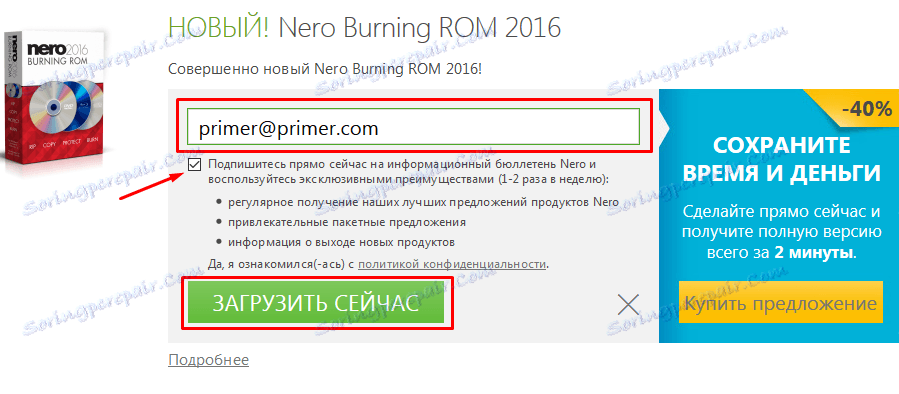
2. پس از دانلود فایل، برنامه باید نصب شود. وقت آن رسیده است که محصول به اندازه کافی بزرگ باشد و برای رسیدن به حداکثر سرعت نصب، توصیه می شود کار را در رایانه به تعویق بیندازید تا فرآیند نصب بتواند از قدرت کامل کانال اینترنت و منابع کامپیوتر استفاده کند.
3. پس از نصب برنامه، باید آن را اجرا کنید. قبل از اینکه ما به نظر می رسد منوی اصلی - مجموعه ای از عناصر کار از این برنامه است. ما به یک ابزار ویژه مخصوص سوزاندن یک دیسک علاقه مند هستیم - Nero Express .
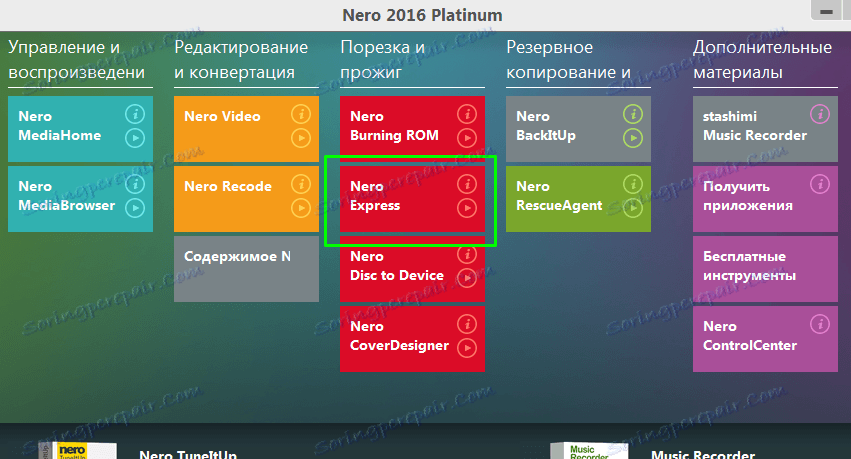
4. پس از کلیک کردن بر روی "کاشی مناسب"، منوی عمومی بسته خواهد شد و ماژول مورد نیاز بارگذاری خواهد شد.
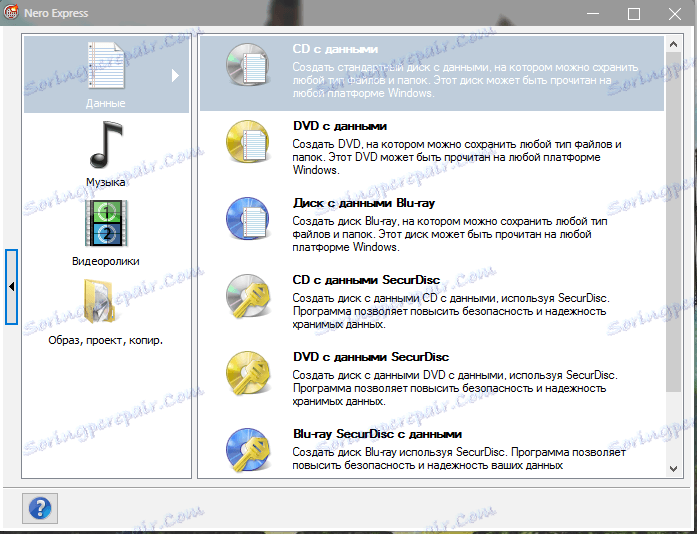
5. در پنجره ای که باز می شود، ما در مورد چهارم در منوی سمت چپ علاقه مند هستیم، طراحی شده برای کار با تصویر قبلا ایجاد شده.

6. پس از انتخاب آیتم دوم، اکسپلورر باز می شود، ارائه می دهد تا تصویر خود را انتخاب کنید. ما راه را برای ذخیره آن و پرونده باز می کنیم.
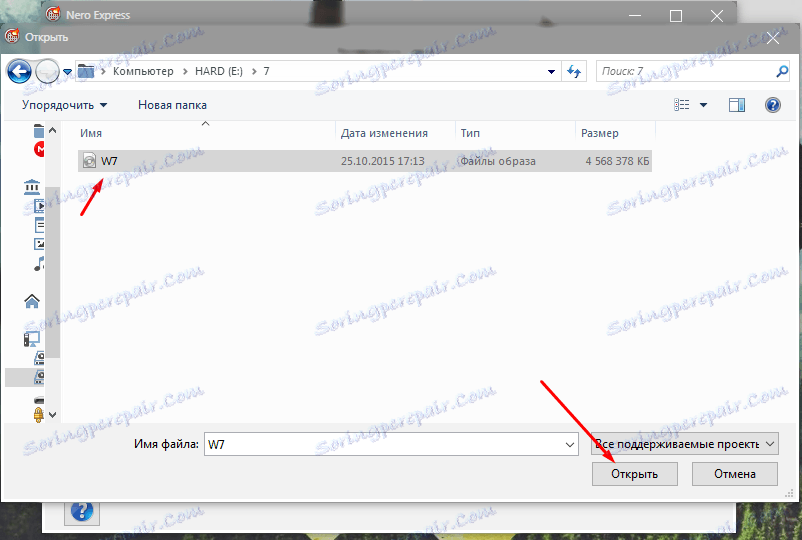
7. آخرین پنجره به کاربر اجازه می دهد تا در نهایت تمامی اطلاعات وارد شده در برنامه را بررسی کند و تعداد نسخه هایی را که باید ساخته شود را انتخاب کنید. در این مرحله، شما باید دیسک ظرفیت مناسب را درایو قرار دهید. و آخرین اقدام این است که دکمه ضبط را فشار دهید.
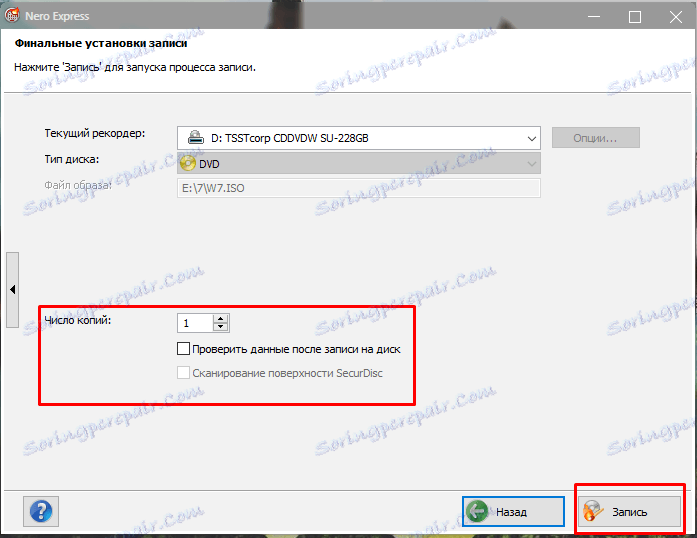
8. ضبط، بسته به اندازه تصویر، سرعت درایو و کیفیت دیسک سخت، زمان زیادی را صرف می کند. خروجی یک دیسک به خوبی ضبط شده است که از همان ابتدا می تواند مورد استفاده قرار گیرد.
توصیه شده برای مطالعه: دیسک سوزاندن نرم افزار
Nero - یک برنامه با کیفیت است که به طور قابل اعتماد عملکرد توابع سوزاندن دیسک را انجام می دهد. عملکرد غنی و اجرای ساده آن به نوشتن ویندوز به دیسک از طریق Nero به عنوان یک کاربر معمولی و پیشرفته کمک خواهد کرد.